越来越多的用户接触到word软件,这款办公软件中专业且丰富的功能,能够很好的满足用户的各种编辑需求,可以进一步提升用户的编辑效率,当用户在使用这款办公软件时,可以按照自己的需求来设置文档的格式样式,最近小编看到有用户问到word文字如何纵横显示的问题,这个问题其实很好解决,用户在软件的菜单栏中找到页面布局选项,接着在显示出来的的选项卡中选择文字方向选项就可以了,相信有许多的用户会很好奇这个问题具体的操作过程,那么接下来就让小编来向大家介绍一下word文字纵横显示的操作过程吧,感兴趣的用户也可以来看看,以免下次遇到这个问题时,不知道怎么来解决。

1.用户在word软件中打开文档文件,并来到编辑页面上选中文字来设置

2.接着在页面上方菜单栏中点击页面布局选项,将会切换出相关的选项卡,用户选择其中的文字方向选项

3.这时在拓展出来的选项卡中,用户可以看到有水平、垂直以及将文字符旋转270度等选项,需要点击其中的垂直选项

4.随后用户在文档的编辑页面上,就会发现显示出来的文字方向发生了变化

5.用户还可以根据自己的需求来都到文字方向选项窗口中来进行设置

以上就是小编对用户提出问题整理出来的方法步骤,用户从中知道了大致的操作过程为点击页面布局——文字方向——垂直这几步,整个操作过程是很简单的,因此有需要的用户快来看看小编整理出来的教程吧,一定可以解决好大家的问题的。
 《木筏求生》挖宝藏有技巧吗?raft挖宝藏
《木筏求生》挖宝藏有技巧吗?raft挖宝藏
在木筏求生中有大量的材料与资源可以收集,收集到的材料与资......
 Word输入文字自动跳到下一行的解决方法
Word输入文字自动跳到下一行的解决方法
很多小伙伴在使用Word程序编辑文本文档时经常会遇到各种各样的......
 天地劫山河表里挑战怎么过?
天地劫山河表里挑战怎么过?
天地劫山河表里挑战怎么过靡世之音山河表里通关阵容怎么搭配......
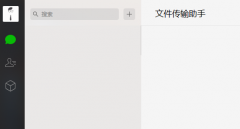 微信不显示查看原图
微信不显示查看原图
关闭ie代理:右键选中我的电脑,点击属性按钮。在左上方找到......
 WPS Excel数据分类后重新合并的方法
WPS Excel数据分类后重新合并的方法
相信大家平时多多少少都会接触到WPS这款办公软件,因为该软件......

用户在word软件中会发现这款办公软件有着许多很多实用且专业的功能,给用户带来了许多的好处,同时也满足了用户不同的需求,当用户在word软件中编辑文档文件时,可以根据自己的需求来使...

WPS是很多小伙伴在编辑文字文档时的不二之选,因为在WPS中,我们可以对文档的字体以及段落格式等进行设置,还可以在WPS中对文档进行分栏设置,将一页文档分为两栏或多栏。有的小伙伴在...

大家对于WPS这款软件来说,是非常熟悉的了,我们常常要在该软件中进行文档内容的编辑和制作,其中当你想要将一些文字用一个边框框选出来,那么就可以通过插入边框功能来操作,并且还可...
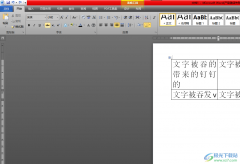
word软件作为热门的办公软件,受到了许多用户的喜欢和关注,在这款办公软件中,用户会发现各种各样的功能,并且只需要简单的操作几个步骤即可完成编辑工作,为用户提升了编辑效率,当...
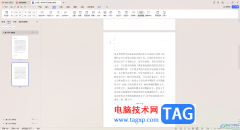
在WPS中进行编辑文字文档是非常频繁的,大家可以通过该软件将自己需要的内容进行快速的整理出来,有些时候我们整理的某页的内容是不需要的,想要将其删除,那么怎么删除不需要的页面呢...

我们在办公文件交流过程中,Word文档中需要加入规范的签名,如姓名、地址、邮编、电话、电子邮箱、QQ等等,如果为每篇文章分别添加这些信息,肯定会影响工作效率,现在我们可通...

很多小伙伴之所以喜欢使用WPS软件来对文字文档进行编辑,就是因为WPS中有许多实用功能,能够帮助我们对文字文档进行各种个性化设置。有的小伙伴在使用WPS对文字文档进行编辑时想要给文档...

很多小伙伴在对文字文档进行编辑时都会选择使用WPS软件,WPS中的功能十分的丰富,能够满足我们对于文字文档编辑的各种需求。有的小伙伴在使用WPS对文字文档进行编辑时,有的小伙伴想要将...

在word软件中有着强大的文字编排能力,可以很好的满足用户对文字段落的排版需求,因此用户在遇到需要编辑文档文件的情况时,都会选择在word软件中来解决,当然用户在编辑的过程中也会遇...

要在同一Word文档中使用不同的页眉页脚和不同的页码系统,可以在要区别页眉页脚和页码系统的两页之间(例如:若要前两页与后面各页进行区别,则在第3页的开头或第二页的末尾处...
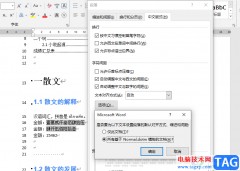
Word是很多小伙伴都在使用的一款文档编辑程序,在这款文档中我们可以对文档的内容以及格式进行设置。当我们需要创建一个属于自己的常用格式时,我们可以进入文档的文字以及段落设置页...
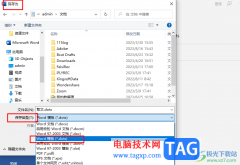
很多小伙伴之所以喜欢使用Word程序来对文字文档进行编辑,就是因为Word程序中的功能十分的丰富,并且操作简单。有的小伙伴在使用Word程序编辑文字文档的过程中可能会需要将当前文档保存为...

很多小伙伴之所以会选择使用Word程序对文字文档进行编辑,就是因为Word中的功能十分的丰富,可以满足我们对于文档编辑的各种需求。在使用Word程序编辑文字文档的过程中,我们不仅可以在文...
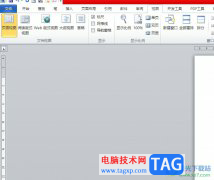
word软件是一款功能强大的文档编辑软件,为用户带来了许多的好处和便利,让用户简单操作几个步骤即可完成文档文件的编辑工作,因此word软件收获了不少用户的喜欢,当用户在编辑文档文件...

Word程序是很多小伙伴都在使用的一款文字文档编辑程序,在这款程序中,我们可以根据自己的需求对文字文档进行各种编辑,添加各种内容。有的小伙伴在使用Word程序的过程中可能会需要在文...